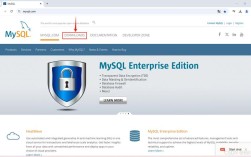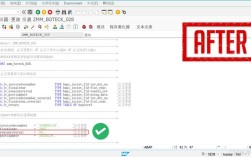CentOS 安装程序:新手小白的福音🎉
嘿,小伙伴们!你们有没有遇到过这样的困扰😩?想要在电脑上搭建一个属于自己的服务器环境,却不知道从哪里开始?别担心,今天咱们就来聊聊如何在 CentOS 上安装程序,让你轻松上手,成为服务器管理的小能手💪!
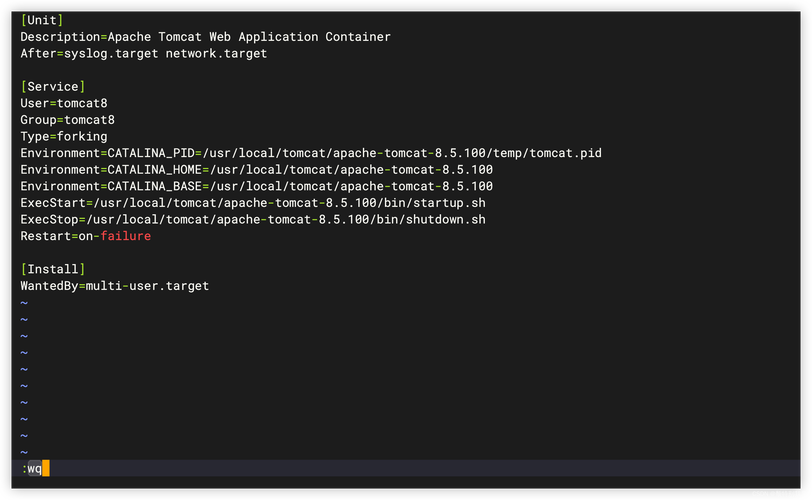
一、CentOS 是啥🧐?
CentOS 全称 Community Enterprise Operating System,是基于 Red Hat Enterprise Linux (RHEL) 源代码构建的一个开源操作系统,它免费、稳定,而且兼容性超棒,就像是一个贴心的小管家,帮你把系统打理得井井有条,无论是个人学习、小型企业服务器还是大型数据中心,CentOS 都能轻松应对😎。
二、安装前的准备工作🛠️
在安装程序之前,咱得先把准备工作做好,就好比盖房子前得先把地基打好一样🏗️。
1、下载 CentOS 镜像
你得去 CentOS 的官方网站(https://www.centos.org/)下载适合你电脑版本的镜像文件,有 DVD 版和 Minimal 版,新手小白的话就选 DVD 版吧,功能更全,就像大礼包一样🎁。
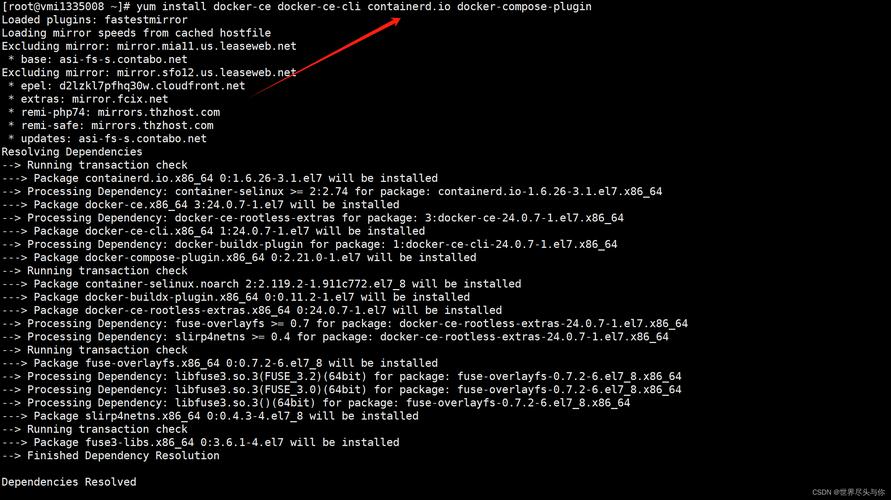
2、制作启动 U 盘
下载好镜像后,咱得把它刻录到 U 盘里,这样才能让电脑从 U 盘启动,这里推荐使用 Rufus 这款软件,操作简单又方便,插上 U 盘,打开 Rufus,选择下载好的镜像文件和 U 盘,然后点击“开始”,一会儿就能制作好了🎉。
三、开始安装啦🎊
1、设置电脑从 U 盘启动
把制作好的 U 盘插到电脑上,重启电脑,在开机的时候,按下对应的快捷键进入 BIOS 设置,不同品牌的电脑快捷键可能不一样,有的是 F2、F10、Del 之类的,进入 BIOS 后,找到“启动”选项,把 U 盘设为第一启动项,然后保存退出,这时候电脑就会从 U 盘启动啦😃。
2、进入安装界面
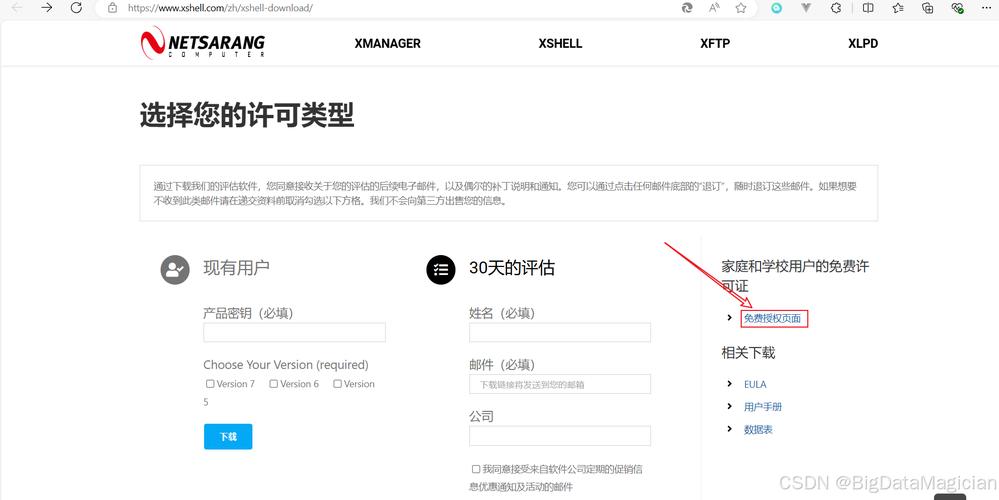
电脑从 U 盘启动后,就会进入 CentOS 的安装界面,这时候会出现几个选项,咱选择第一个“Install CentOS 7”,然后按回车键,接下来会进入语言选择界面,咱就选“English”吧,毕竟英语是国际通用语言嘛🌍。
3、设置安装选项
接下来就是一些安装选项的设置了,首先是键盘布局,一般选“US”就行,然后是磁盘分区,这里有自动分区和手动分区两种方式,新手小白的话建议选择自动分区,简单省事,就像点外卖选套餐一样🥡,如果以后你对分区有特殊需求了,再手动分区也不迟。
4、设置网络和主机名
网络这块很重要哦,就像人要联网才能和外界联系一样📶,一般选择“On”开启网络,然后设置一下主机名,比如可以叫“myserver”,接着设置时区,选“Asia/Shanghai”,这样就和你当地时间同步啦。
5、设置 root 密码
root 用户就像是电脑的超级管理员,权力很大哦👑,所以一定要设置一个强密码,最好是字母、数字和符号组合的,这样才安全嘛🔐。
6、开始安装
前面的步骤都弄好后,就可以点击“Begin Installation”开始安装啦!这时候你可以泡杯茶,休息一下,等待安装完成😉,安装过程可能需要一些时间,具体时长要看你的电脑配置和 U 盘读写速度。
四、安装完成后的配置🔧
安装完成后,电脑会自动重启,这时候你就可以看到登录界面啦😃,用刚刚设置的 root 账号和密码登录进去,就可以开始配置你的 CentOS 系统了。
1、更新系统软件包
刚安装好的系统可能会有一些旧的软件包,咱得先更新一下,在终端里输入“yum update y”,然后按回车键,系统就会自动更新软件包啦,这就好比给手机更新系统一样,能让系统更稳定、更安全📱。
2、安装常用工具
接下来咱得安装一些常用的工具,wget(用于下载文件)、vim(文本编辑器)、nettools(网络工具集)等等,在终端里输入“yum install wget vim nettools y”,一会儿就能安装好了🎉,这些工具就像是你干活时的扳手、螺丝刀一样,必不可少🛠️。
3、配置防火墙
为了保护系统安全,咱得配置一下防火墙,CentOS 自带了一个防火墙工具叫 firewalld,可以用它来开放或关闭端口,比如你要开放 80 端口(HTTP 服务用的),在终端里输入“firewallcmd zone=public addport=80/tcp permanent”,然后执行“firewallcmd reload”,这样就开放了 80 端口啦👍。
五、安装其他程序示例🎯
下面咱以安装 Nginx 为例,给大家讲讲如何在 CentOS 上安装其他程序,Nginx 是一个高性能的 HTTP 服务器和反向代理服务器,很多网站都用它呢🌐。
1、添加 Nginx 源
在终端里输入以下命令,添加 Nginx 的源:
- wget http://nginx.org/packages/centos/7/noarch/RPMS/nginxreleasecentos70.el7.ngc.noarch.rpm
- rpm ivh nginxreleasecentos70.el7.ngc.noarch.rpm
这就像是告诉系统从哪里能找到 Nginx 的安装包📦。
2、安装 Nginx
添加好源后,就可以安装 Nginx 啦:
- yum install nginx y
安装完成后,Nginx 会自动启动,你可以在浏览器里输入你的服务器 IP 地址,如果能看到一个“Welcome to nginx!”的页面,那就说明安装成功啦😃!
六、遇到问题怎么办😱?
在安装过程中,可能会遇到各种各样的问题,别着急,咱们一起解决。
1、无法从 U 盘启动
如果电脑不从 U 盘启动,可能是 BIOS 设置有问题,再仔细检查一下启动选项,看看是不是 U 盘没有设为第一启动项,如果还不行,试试换个 U 盘或者重新制作一下启动 U 盘。
2、安装过程中报错
有时候可能会出现一些错误提示,别慌,先看看报错信息是什么,一般来说都是一些小问题,比如磁盘空间不足、软件包依赖关系错误等等,如果是磁盘空间不足,清理一下 U 盘或者硬盘空间;如果是软件包依赖关系错误,可以尝试更换软件源或者手动安装依赖包。
3、网络连接问题
如果安装完成后发现网络连接不上,检查一下网卡驱动是否安装正确,网络配置是否正确,可以在终端里输入“ip a”查看网卡信息,如果显示“DOWN”,说明网卡没有启动,可以尝试“nmcli device connect [网卡名称]”来启动网卡。
七、个人观点💡
CentOS 是一个非常优秀的操作系统,它的免费和稳定性让很多人受益,通过安装程序,我们可以在 CentOS 上搭建各种服务器环境,满足不同的需求,虽然安装过程可能会遇到一些问题,但只要耐心解决,就一定能成功,而且在这个过程中,我们还能学到很多关于 Linux 系统的知识,提升自己的技能水平📈,小伙伴们,不要害怕尝试新事物,大胆地去折腾吧😜!相信你们一定能在 CentOS 的世界里找到乐趣和成就感🎉!
怎么样,小伙伴们?看完这篇文章,是不是觉得在 CentOS 上安装程序也没那么难啦😃?那就赶紧动手试试吧,开启你的服务器之旅🚀!